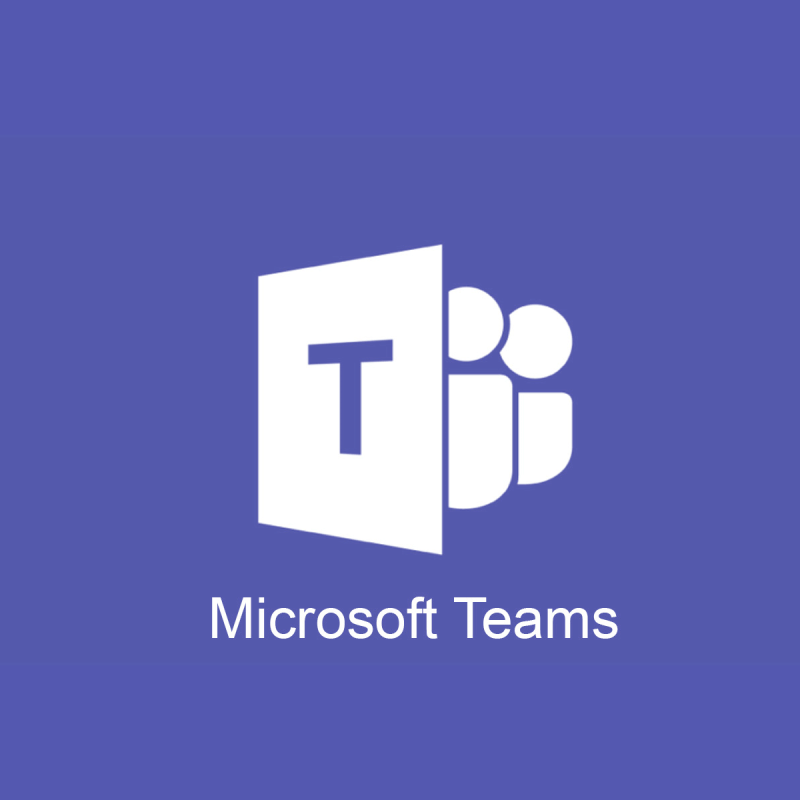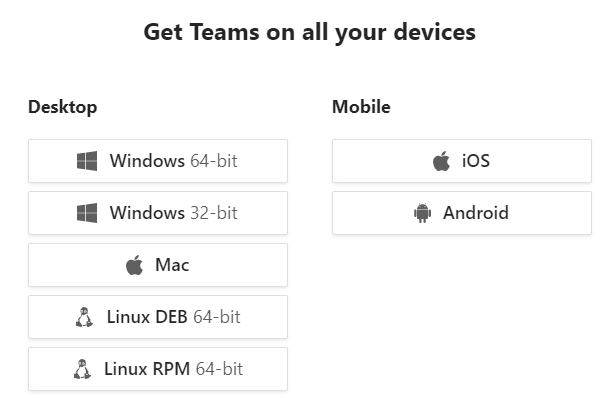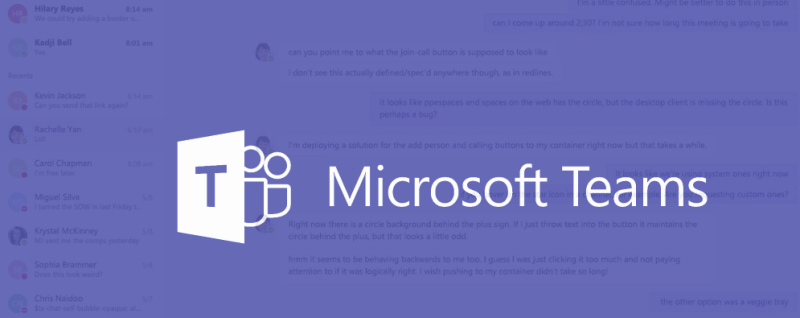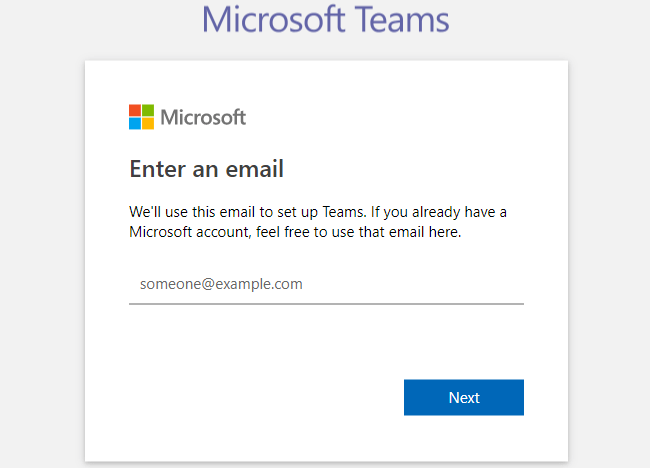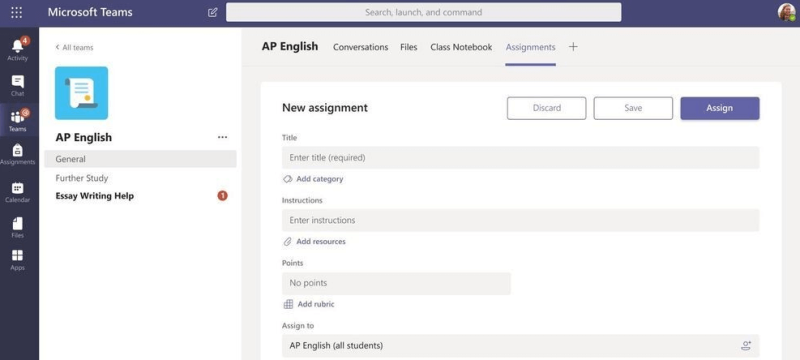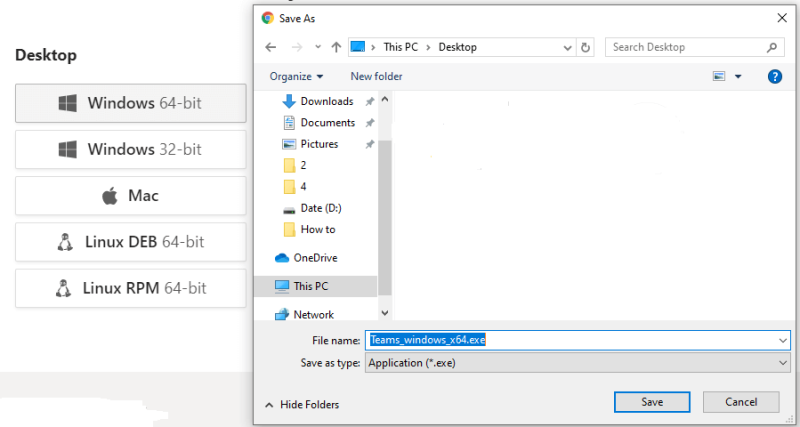- Imati alat za suradnju bogat značajkama za dodjeljivanje zadataka koji se odnose na tijek rada vaše tvrtke što je ključno za svaku tvrtku
- Kao takvi, korisnici mogu koristiti Microsoftove zadatke za dodjelu različitih zadataka suigračima i pratiti njihov napredak
- Međutim, ako ova značajka ne radi, možete brzo riješiti ovaj problem i druge pogreške slijedeći upute u ovom vodiču za rješavanje problema
- Posjetite naš Microsoft Teams Hub kako biste saznali više savjeta i trikova o ovom alatu.
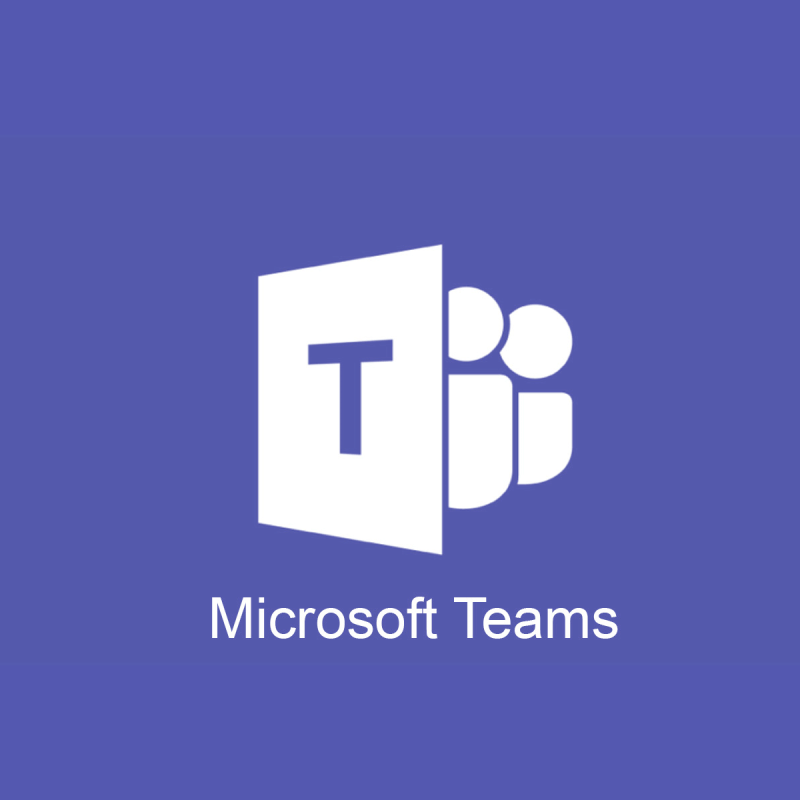
Stvaranje zadataka za učenike u Microsoftovim timovima i upravljanje njihovim vremenskim rokovima obično rade kao povjetarac. Međutim, postoje neki problemi s Microsoft Teamsom koje ne možete zanemariti ako planirate upravljati s više zadataka i ljudi u isto vrijeme.
Mnoge su nove značajke unesene u zadatke Teams-a u posljednjih nekoliko mjeseci. Obećanje bržeg, modernijeg dizajna pretvorilo se u stvarnost i nije došlo samo.
Izrada zadatka konačno ima intuitivniji izgled u jednom stupcu, nastavnici mogu jednostavno vidjeti kako bi dokument izgledao učenicima, pregledati njihov rad u trenu i ocijeniti ih u pokretu.
Zvuči gotovo predobro da bi bilo istinito, barem dok ne otkrijemo da se zadaci Microsoft Teams ponekad ne pojavljuju. Ne brinite, jer imamo razna rješenja kojima možete pokušati riješiti svoj problem. Zaronimo odmah.
Što mogu učiniti ako se zadaci za Teams ne prikazuju?
1. Preuzmite mobilnu aplikaciju za Android
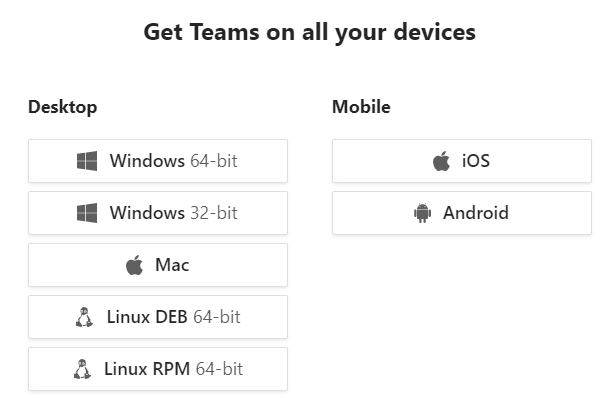
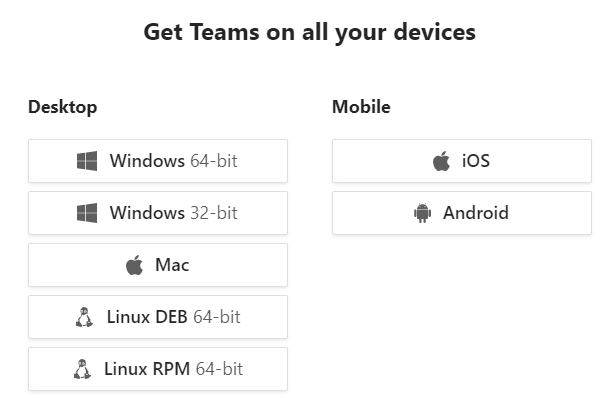
- Idite na svoj mobilni uređaj.
- Slijedite vezu na Microsoftovoj stranici za preuzimanje .
- Možete ga preuzeti i iz trgovine Google Play .
- Instalirajte Microsoft Teams kao bilo koju drugu uobičajenu aplikaciju.
Ne znate kako reagirati kada se zadaci Microsoft Teams ne prikažu i nemate vremena? Označite ga kao poznat problem i jednostavno primijenite ovo zaobilazno rješenje, a kasnije slijedi stvarno rješenje za desktop.
Ako sada tražite najbrži način, jednostavno upotrijebite Microsoft Teams na Android mobitelu.
2. Provjerite ima li Microsoftovih timova svježih ažuriranja
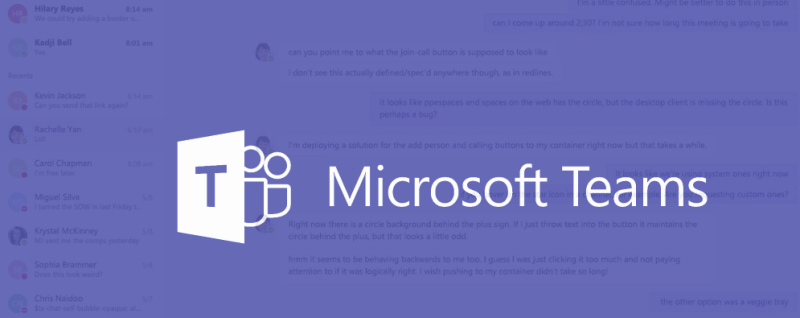
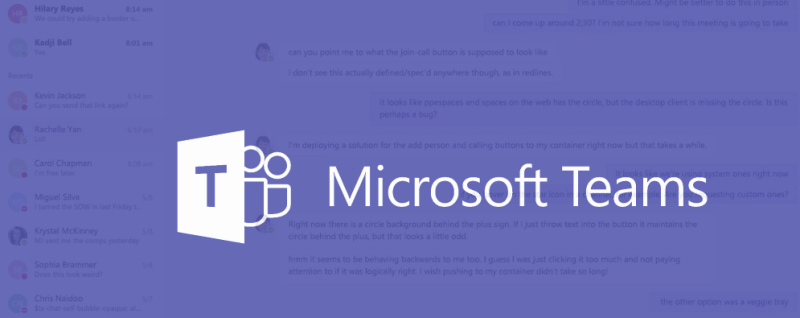
- Kliknite svoju profilnu sliku na vrhu aplikacije.
- Odaberite Provjeri ažuriranja .
- Ako je novo ažuriranje dostupno, ono će se preuzeti i instalirati kada je računalo u stanju mirovanja.
- Zatim u potpunosti izađite iz svojih timova .
- Ponovno ga pokrenite da ga ponovno provjerite.
Računalni klijent se obično automatski ažurira i većinu vremena je ažuriran. Ako želite, još uvijek možete provjeriti dostupna ažuriranja. Da biste to učinili, samo dovršite gornji postupak i uvjerite se da će pružiti potrebne značajke i poboljšanja brzine.
Napomena : Morate biti prijavljeni da biste preuzeli ažuriranja.
3. Alternativni način provjere zadataka za Microsoft Teams
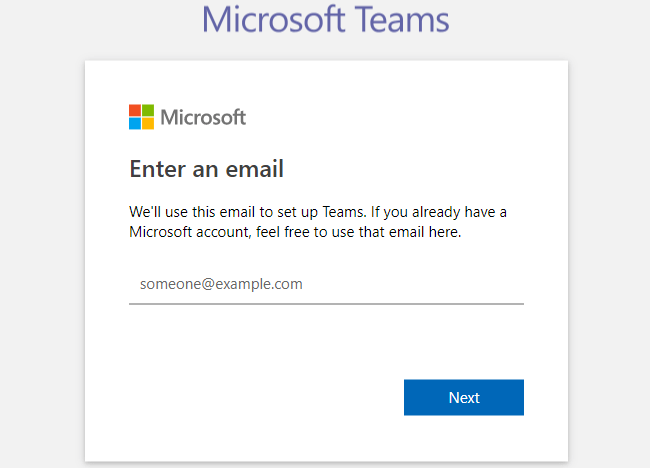
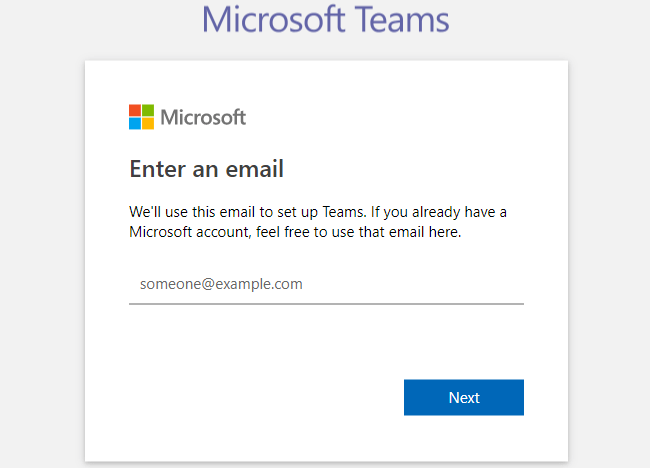
- Idite na odjeljak Timovi na bočnoj traci.
- Odaberite tim koji se koristi za vaš tečaj.
- U klijentu Teams idite na Aktivnost u jednom timu . Ovdje biste trebali moći provjeriti sve zadatke.
- Kliknite Zadaci u drugom timu da vidite možete li ih provjeriti na kartici Dodijeljeno , označiti ili dati povratne informacije.
4. Pričekajte obavijest o ocjenjivanju
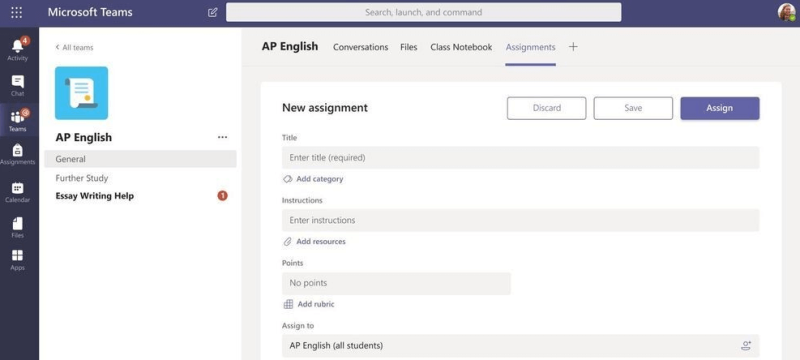
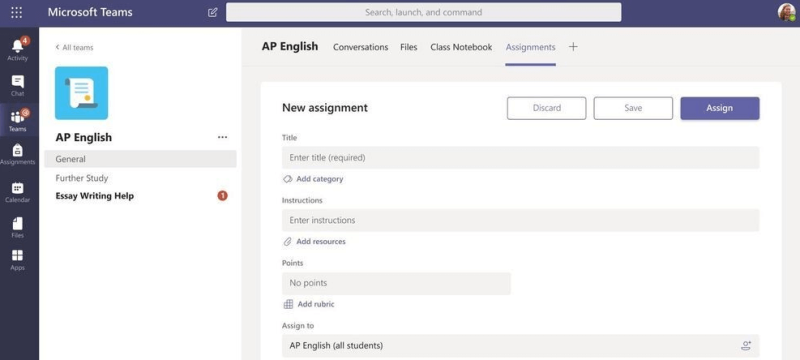
Stvari postaju puno lakše kada se govori o završenom i ocijenjenom zadatku. Pod pretpostavkom da učenici mogu vidjeti zadatak na kartici Razgovor , slobodni su izvršiti svoj zadatak. Do sljedećeg, oni kliknite na prijelazu u opciji i poslao natrag svoju dovršen zadatak s nastavnikom.
Obavijest o ocjenjivanju može iznenada vratiti pristup zadatku koji je prethodno nedostajao. Samo ga dvaput provjerite putem kartice Aktivnost .
5. Nabavite Microsoft Teams desktop klijent
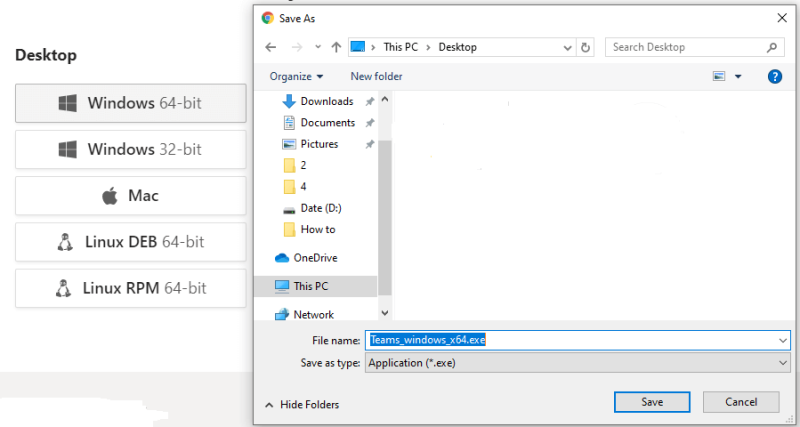
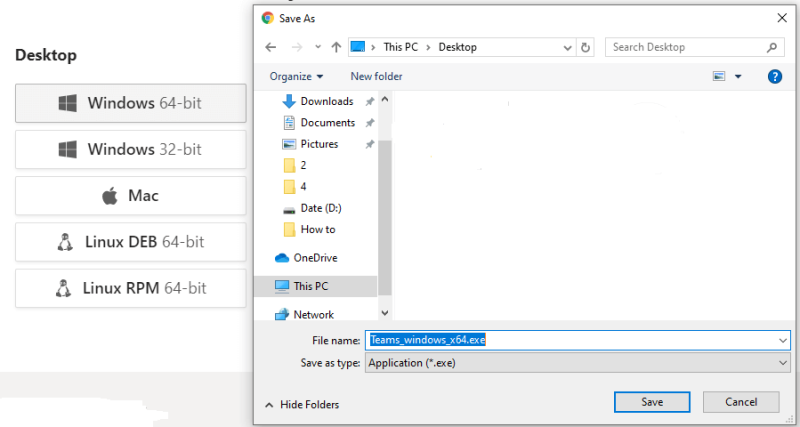
- Posjetite službenu stranicu Teams na desktopu .
- Za početak preuzimanja odaberite verziju za stolno računalo.
- Učinite nešto od sljedećeg:
- Odaberite Otvori ili Pokreni ovaj program s njegove trenutne lokacije ako želite odmah započeti instalaciju.
- Odaberite Spremi ili Spremi ovaj program na disk kako biste kopirali preuzimanje na svoje računalo za kasniju instalaciju.
Imajte na umu da se zadaci mogu odbiti prikazati jer timovi ne rade u potpunosti u Safariju. Preporučujemo da prestanete tražiti zadatke u web klijentu Microsoft Teams na Safariju i umjesto toga preuzmete desktop klijenta.
Zaključak
Zapamtite da je Microsoft Teams alat za suradnju koji se koristi kao proširenje učionice ili kao središte za timski rad općenito.
Nema sumnje da zadaci igraju važnu ulogu u svakom timskom radnom okruženju, stoga svakako isprobajte sve spomenute metode kako biste riješili svoj problem, čak i ako to znači da se uključite i preuzmete stvar u svoje ruke.
Ako još niste korisnik Teams, prijavite se za uslugu Microsoft Teams već danas.
Ako imate bilo kakvih drugih pitanja ili prijedloga, svakako ih ostavite u odjeljku za komentare u nastavku i mi ćemo ih svakako provjeriti.
Često postavljana pitanja
- Kako dodajete zadatke u Microsoft Teams?
Da biste dodali nove zadatke u Microsoft Teams, idite do gumba Novi zadatak , dodajte naslov odgovarajućeg zadatka, umetnite upute i upotrijebite opciju Dodijeli za odabir korisnika koji će biti odgovoran za taj određeni zadatak.
- Kako mogu uključiti zadatke na Microsoftovim timovima?
Da biste predali zadatak, morate odabrati odgovarajuću karticu zadatka tako što ćete otići na Općenito, a zatim na Zadaci. Zatim pritisnite gumb Dodaj rad, prenesite svoje datoteke i kliknite gumb Ubaci koji se nalazi u desnom kutu prozora.